WPS中Word怎么批量修改图片尺寸?
1、点击【文件】——【选项】,如下图所示:
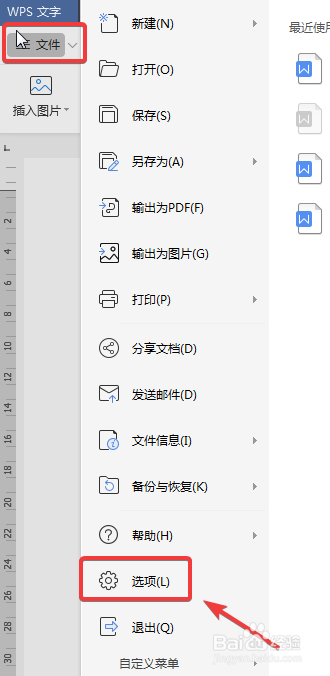
2、会弹出【选项】的对话框,选择【编辑】,将【将图片插入/粘贴为】设置为“四周型”,单击确定,如下图所示:
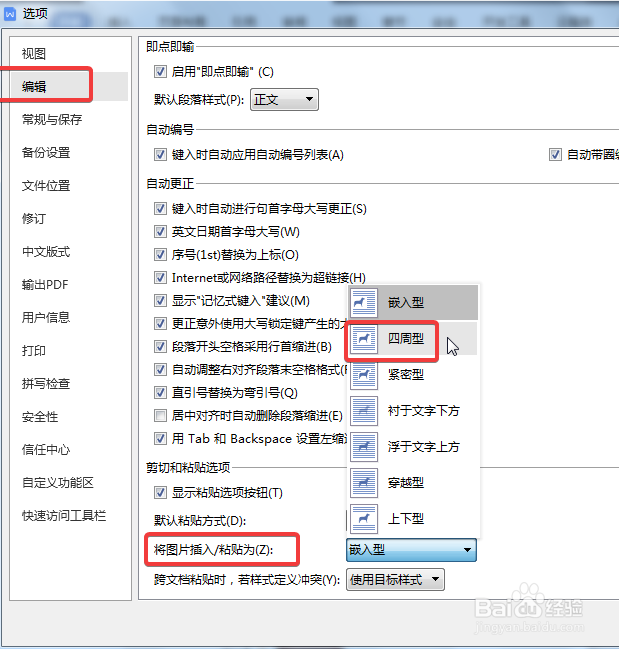
3、在文档中插入图片,如下图所示:
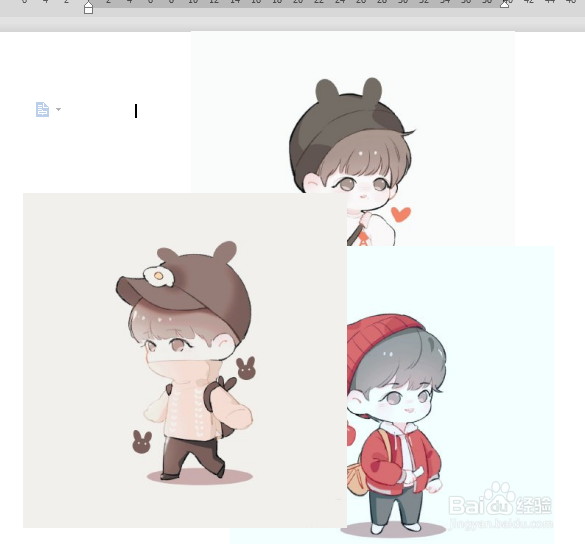
4、按住Ctrl键依次选中图片,如下图所示:
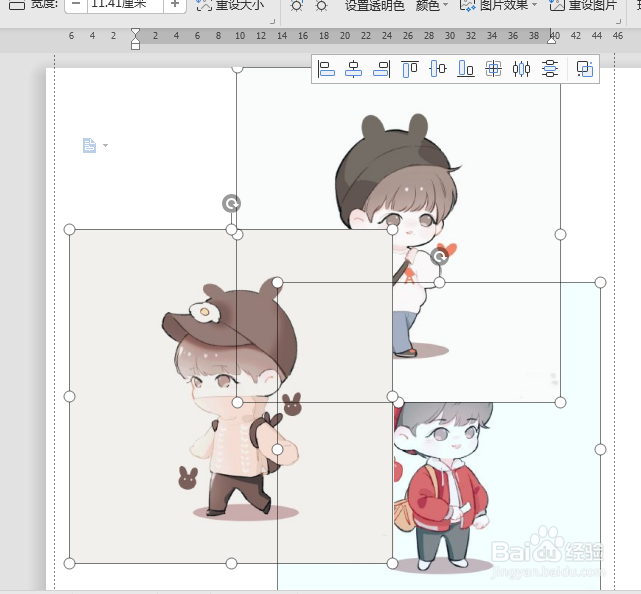
5、在【图片工具】的工具栏里面输入数字即可调整图片大小,比如高度输入5,点击回车,所有图片的高度就都变成一样的了,即实现批量修改图片尺寸,如下图所示:
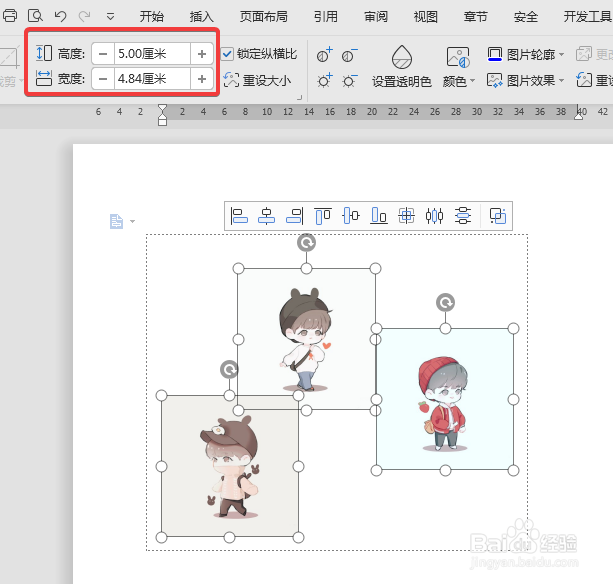
声明:本网站引用、摘录或转载内容仅供网站访问者交流或参考,不代表本站立场,如存在版权或非法内容,请联系站长删除,联系邮箱:site.kefu@qq.com。
阅读量:46
阅读量:50
阅读量:144
阅读量:86
阅读量:130